Na trhu již existuje mnoho různých druhů stahovačů videa, které jsou k dispozici zejména kvůli existenci 360stupňových videí. 360stupňové video poskytuje hloubkový pohled na snímky. Většina videí virtuální reality je ve formátu 360 stupňů a poskytuje vysoký standard bez jakýchkoli problémů. Chcete si stáhnout 360stupňové video do vašeho místního zařízení? Je důležité stáhnout si takový typ videí pro přehlednější a příjemnější způsob sledování videa. Bohužel existuje 360 videí, která mají velmi nízkou úroveň rozlišení a jsou také silně komprimována kvůli omezení velikosti souboru. Toto je nejchytřejší volba, protože čím vyšší rozlišení, tím vyšší kvalita obrazu.
- Část 1:Stáhněte si 360° video (VR video) z YouTube
- Část 2:Přidejte do svého 360 VR videa úžasné efekty pomocí Wondershare FilmoraPro
Část 1:Stáhněte si 360° video (VR video) z YouTube
Existuje mnoho způsobů, jak můžete stahovat 360° videa. Níže jsou však uvedeny některé z nejjednodušších kroků, jak toho dosáhnout. Můžete zvážit kontrolu následujícího:
Krok 1:Najděte nástroj pro stahování 360 VR videa a nainstalujte jej do počítače.
Existuje mnoho možností, které je třeba zvážit, pokud jde o 360stupňové stahování videa, ale je důležité hledat ten, který bude stačit a dokonce předčí vaše požadavky. Pokud je to to, co hledáte, Wondershare Uniconverter je nejlepší volbou. Dokáže převádět videa do různých formátů a přitom tyto věci exportovat do vámi zvoleného nebo preferovaného zařízení, které bude vyhovovat vašim gadgetům. Můžete přejít na autorizovanou oficiální stránku Wondershare Uniconverter a stáhnout si nástroj podle verzí vašeho systému OS
Krok 2:Najděte na webu požadované 360° VR video a zkopírujte adresu URL.
Poté, co jste se rozhodli pro downloader, který byste použili, je nyní čas vyhledat 360 VR video, které byste si chtěli stáhnout. Jde jen o to napsat to do vyhledávače. V době, kdy jste ji prohledali, můžete nyní zkopírovat adresu URL. Při kopírování buďte opatrní, protože vám může uniknout jeden detail.
Krok 3:Otevřete nástroj pro stahování 360 VR videa, klikněte na stáhnout a vložte adresu URL.
Nyní se můžete vrátit k vybranému 360stupňovému VR videu pro stahování – Wondershare Uniconverter, Na domovské obrazovce klepněte na nabídku „Stáhnout“ v horní části obrazovky a poté vložte adresu URL 360stupňového videa. Nakonec stiskněte tlačítko „Stáhnout“.
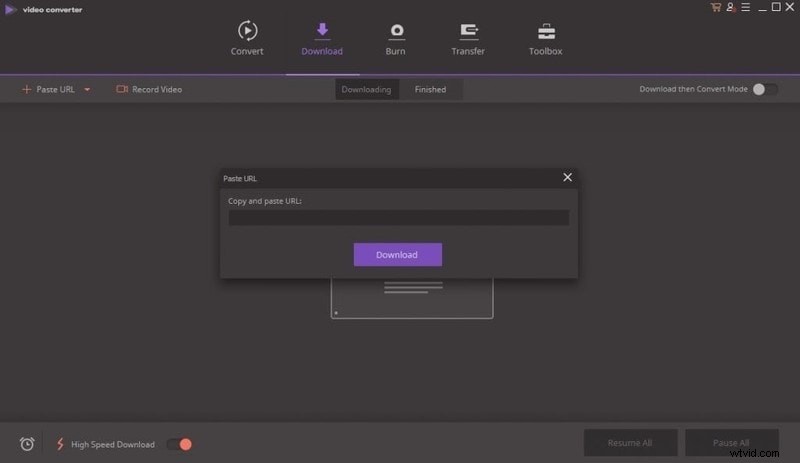
Krok 4:Vyberte výstupní formát, stáhněte si a vychutnejte si 360° VR video na libovolném ze svých zařízení.
Toto je čas, kdy zvolíte formát, který byste pro stažené video zvolili. Vaším primárním hlediskem je vhodnost formátu pro váš používaný gadget. Ale není se čeho obávat, protože jak jste si vybrali Wondershare, budete mít k dispozici všechny možné formáty, které může mít smartphone, tablet a další gadgety. To vám dává jistotu flexibility tohoto stahovače, pokud jde o stahování 360° VR videí do vašeho zařízení.
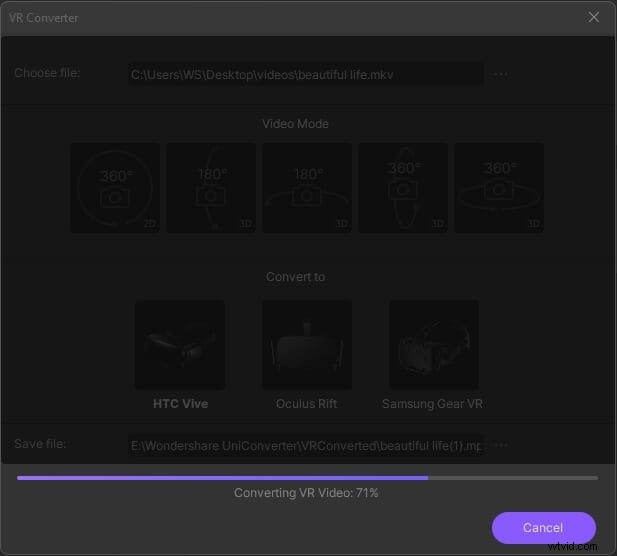
Část 2:Přidejte do svého 360° VR videa úžasné efekty
Po stažení 360stupňového videa jej můžete také rychle upravit. Zde doporučujeme Wondershare FilmoraPro začít leštit vaše video. V Wondershare FilmoraPro můžete provádět automatickou korekci barev pro přidání filmových efektů do vašeho 360stupňového videa. 360stupňové efekty mohou také učinit vaše video jedinečným! A tato aplikace vám také umožňuje pracovat na každém detailu na video prvcích a zajišťuje výsledky v rozlišení 4K. V tomto prostředí můžete pomocí několika kliknutí potlačit nežádoucí zvuky.
Celý pracovní postup úpravy videa je plynulý. Existuje tolik efektů pro 360 stupňů k použití. Nyní je čas spustit svou kreativitu na 360stupňových videích, abyste získali realistické výsledky. Stačí si jej nyní zdarma stáhnout a vyzkoušet!
